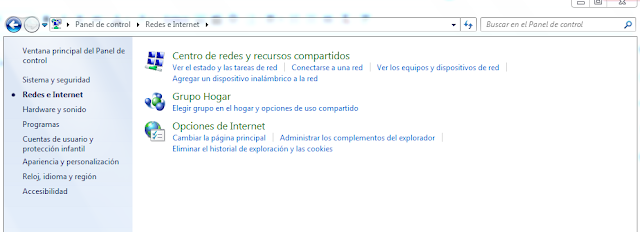TELNET
Para realizar el Telnet debemos cambiar la IP de los dos ordenadores que queremos conectar. La IP de un ordenador será 192.168.3.1 y la IP del otro ordenador será 192.168.3.2
La subred también tiene que ser cambiado, se pondrá 255.255.255.252
El servidor será el 1 y el cliente será el 2. El cliente es el que va a acceder al ordenador del cliente. Después de realizar todas estas operaciones realizamos ping en el cmd, para ver si nos conectamos correctamente. Se ponía "open" y a continuación la IP del otro ordenador. Si no funciona, el servidor tendrá que crearse un usuario y una contraseña. Entramos a Telnet y hacemos la operación.
En nuestro caso no se ha podido hacer, ya que al conectarnos nos salía un error que decía: No se puede abrir la conexión al host en el puerto 23.
Aquí un ejemplo:

ESCRITORIO REMOTO (REMOTE DESKTOP PROTOCOL "RDP")
El RDP es un programa al igual que el Telnet en el que hay un cliente y un servidor. El RDP fue creado por Windows y tiene la misma utilidad, aunque se diferencian en que el Telnet usa comandos (CLI) y el RDP no los usa (GUI). Para hacer un RDP debemos ir al panel de control, sistema y permitir el acceso remoto (activarlo).

Luego buscamos msra y hacemos un archivo y una contraseña, con la que el otro usuario la introduce y el otro usuario lo acepta, dejándole todo el control sobre su ordenador.
TERMINAL SERVER CONNECTION (MSTSC)
Con una conexión a escritorio remoto se puede permitir que otra persona inicie sesión en el sistema host deseado sin necesidad de una "conexión" activa. El sistema local funciona en este caso como servidor que permite a los usuarios registrarse como usuarios "locales". Para iniciar sesión se debe de crear un usuario y una contraseña, ya que resulta de utilidad sobre todo en el caso del Home Office, es decir, cuando se trabaja en casa y se accede al ordenador de la oficina.
Buscamos mstsc y en equipo ponemos la IP del ordenador, conectamos y continuamos.

Ahora, nos saldrá nombre de usuario y contraseña, ahí deberemos poner el usuario y contraseña recientemente creado.
Una vez hecho todo esto, nos debería dejar conectarnos al otro ordenador y poder manejarlo.